Eclipse 退出代码 13:我的 Java 和 Eclipse Bitness 兼容吗?
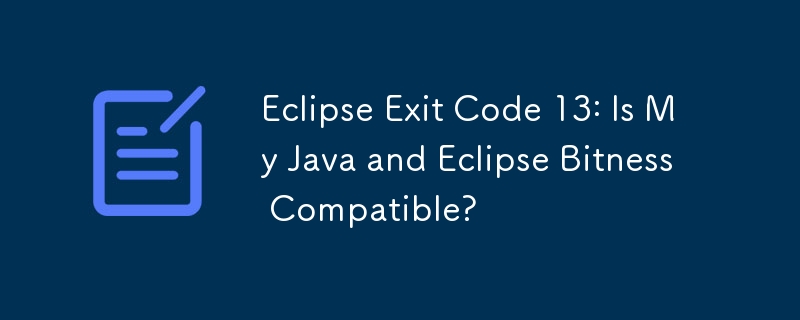
对退出代码 13 的 Eclipse 启动进行故障排除:32 位/64 位兼容性
遇到指示“Java 已启动”的错误消息时但在尝试启动 Eclipse 时返回退出代码 = 13”,因此必须验证 Eclipse 和底层 Java 虚拟机 (JVM)。上述快捷方式目标中存在“Program Files (x86)”表明 32 位 Java 安装和 64 位 Eclipse 版本之间存在冲突。
识别您的 Eclipse 和 Java 版本:
- Eclipse:快捷方式目标中指定的路径, “Eclipse-SDK-4.2-win32-x86_64”表示64位版本。
- Java:但是指定JVM的路径,“C:Program Files (x86) Javajre7binjavaw.exe”,建议安装 32 位
解决冲突:
建议的解决方案是在 Eclipse 安装的“eclipse.java”中显式指定所需 64 位 JVM 的路径。 ini”文件。请参阅 Eclipse wiki 页面以获取详细说明。
或者,您可以下载并安装 Eclipse 的 32 位版本,确保它与 32 位 Java 安装保持一致。尽管如此,在“eclipse.ini”中指定 JVM 路径仍然是防止未来因系统 PATH 潜在更改而发生冲突的最佳实践。
验证 Java 版本:
要确认您的 Java 版本,请在命令提示符中运行以下命令:
java -version
对于 64 位 Java 版本,您将观察到一行指示“Java HotSpot(TM) 64-Bit Server VM”。
附加说明:
如果您拥有 64 位计算机,则建议安装64位JDK并删除32位版本。对于 Windows 10,访问“设置”中的“应用程序”部分并找到 Java。在这里,您可以查看已安装的 Java 版本并选择要卸载的版本。
以上是Eclipse 退出代码 13:我的 Java 和 Eclipse Bitness 兼容吗?的详细内容。更多信息请关注PHP中文网其他相关文章!

热AI工具

Undresser.AI Undress
人工智能驱动的应用程序,用于创建逼真的裸体照片

AI Clothes Remover
用于从照片中去除衣服的在线人工智能工具。

Undress AI Tool
免费脱衣服图片

Clothoff.io
AI脱衣机

Video Face Swap
使用我们完全免费的人工智能换脸工具轻松在任何视频中换脸!

热门文章

热工具

记事本++7.3.1
好用且免费的代码编辑器

SublimeText3汉化版
中文版,非常好用

禅工作室 13.0.1
功能强大的PHP集成开发环境

Dreamweaver CS6
视觉化网页开发工具

SublimeText3 Mac版
神级代码编辑软件(SublimeText3)
 公司安全软件导致应用无法运行?如何排查和解决?
Apr 19, 2025 pm 04:51 PM
公司安全软件导致应用无法运行?如何排查和解决?
Apr 19, 2025 pm 04:51 PM
公司安全软件导致部分应用无法正常运行的排查与解决方法许多公司为了保障内部网络安全,会部署安全软件。...
 如何使用MapStruct简化系统对接中的字段映射问题?
Apr 19, 2025 pm 06:21 PM
如何使用MapStruct简化系统对接中的字段映射问题?
Apr 19, 2025 pm 06:21 PM
系统对接中的字段映射处理在进行系统对接时,常常会遇到一个棘手的问题:如何将A系统的接口字段有效地映�...
 如何优雅地获取实体类变量名构建数据库查询条件?
Apr 19, 2025 pm 11:42 PM
如何优雅地获取实体类变量名构建数据库查询条件?
Apr 19, 2025 pm 11:42 PM
在使用MyBatis-Plus或其他ORM框架进行数据库操作时,经常需要根据实体类的属性名构造查询条件。如果每次都手动...
 如何将姓名转换为数字以实现排序并保持群组中的一致性?
Apr 19, 2025 pm 11:30 PM
如何将姓名转换为数字以实现排序并保持群组中的一致性?
Apr 19, 2025 pm 11:30 PM
将姓名转换为数字以实现排序的解决方案在许多应用场景中,用户可能需要在群组中进行排序,尤其是在一个用...
 IntelliJ IDEA是如何在不输出日志的情况下识别Spring Boot项目的端口号的?
Apr 19, 2025 pm 11:45 PM
IntelliJ IDEA是如何在不输出日志的情况下识别Spring Boot项目的端口号的?
Apr 19, 2025 pm 11:45 PM
在使用IntelliJIDEAUltimate版本启动Spring...
 Java对象如何安全地转换为数组?
Apr 19, 2025 pm 11:33 PM
Java对象如何安全地转换为数组?
Apr 19, 2025 pm 11:33 PM
Java对象与数组的转换:深入探讨强制类型转换的风险与正确方法很多Java初学者会遇到将一个对象转换成数组的�...
 使用TKMyBatis进行数据库查询时,如何优雅地获取实体类变量名构建查询条件?
Apr 19, 2025 pm 09:51 PM
使用TKMyBatis进行数据库查询时,如何优雅地获取实体类变量名构建查询条件?
Apr 19, 2025 pm 09:51 PM
在使用TKMyBatis进行数据库查询时,如何优雅地获取实体类变量名以构建查询条件,是一个常见的难题。本文将针...
 电商平台SKU和SPU数据库设计:如何兼顾用户自定义属性和无属性商品?
Apr 19, 2025 pm 11:27 PM
电商平台SKU和SPU数据库设计:如何兼顾用户自定义属性和无属性商品?
Apr 19, 2025 pm 11:27 PM
电商平台SKU和SPU表设计详解本文将探讨电商平台中SKU和SPU的数据库设计问题,特别是如何处理用户自定义销售属...






